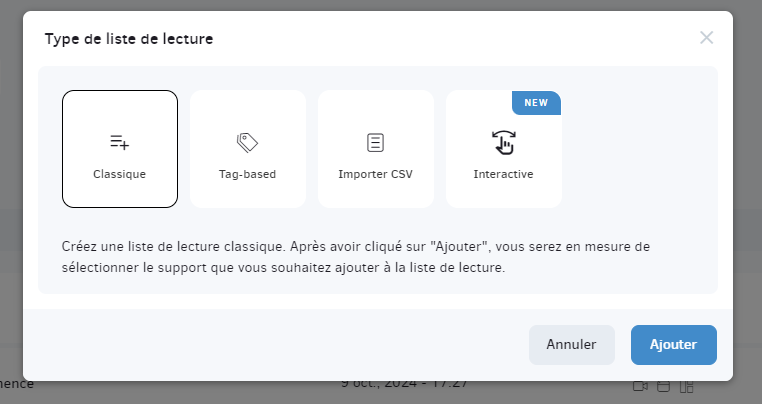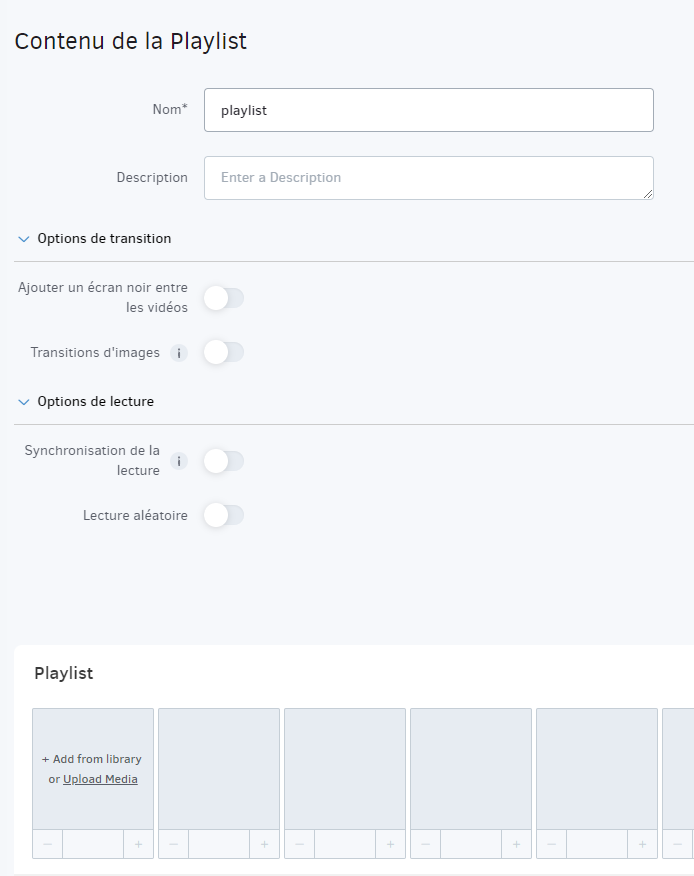Playlist
Ajouter une Liste de Lecture
Vous pouvez créer et gérer des listes de lecture en combinant des fichiers multimédias et des applications disponibles dans votre portail TrisPlay.
Pour ajouter une liste de lecture, cliquez sur le bouton orange « Ajouter une playlist » en bas de la liste des playlists. Ensuite, sélectionnez le type de playlist que vous souhaitez créer :
- Classique : Créez une liste de lecture classique en ajoutant des médias de votre choix.
- Basée sur des balises : Créez une liste de lecture dynamique qui se met à jour selon les balises attribuées à vos médias.
- Dropbox : Associez un dossier Dropbox pour gérer votre contenu (vidéos, images, documents).
- OneDrive : Associez un dossier OneDrive pour gérer vos fichiers multimédias.
- Importer un fichier CSV : Créez une liste de lecture à partir d’un fichier CSV en spécifiant les médias et leur durée.
Transition et Sous-Playlists
Lorsque vous activez les transitions dans une playlist principale, les sous-listes de lecture héritent des transitions définies (type et vitesse).
Ajout de Médias à une Liste de Lecture
La pellicule vide vous permet d’ajouter vos fichiers multimédias depuis la bibliothèque, organisée par catégories (Images, Vidéos, Pages Web, Applications, etc.). Utilisez l’élément Masquer la playlist pour créer des effets de calques dans une mise en page.
Affectation Directe
Ajoutez un ou plusieurs médias simultanément à plusieurs playlists grâce à l’option d’affectation directe. Visionnez la vidéo tutorielle pour plus de détails.
Actions de la Liste de Lecture
- Rechercher : Utilisez la fonction de recherche pour trouver rapidement des fichiers.
- Prévisualiser : Cliquez sur l’icône en forme d’œil pour un aperçu des médias.
- Glisser-déposer : Déplacez les fichiers directement dans la pellicule.
- Modifier : Utilisez l’icône du crayon pour modifier un média.
- Télécharger des médias : Ajoutez directement des fichiers multimédias à la playlist.
Vous pouvez aussi ajuster l’ordre des fichiers dans la playlist et modifier leur durée en utilisant les icônes +/-. La durée totale de la playlist est visible à droite.
Gestion des Listes de Lecture
Les playlists existantes dans votre compte TrisPlay sont affichées dans la section « Playlists » avec les colonnes suivantes :
- Nom de la playlist
- Description (si applicable)
- Horodatage de la dernière modification
- Icônes des types de médias présents dans la playlist
- Espace de travail (pour les comptes Enterprise)
- Actions (modifier, déplacer, supprimer).
Paramètres de Contrôle Supplémentaires
- Recherche : Effectuez une recherche dans la liste de lecture par nom, date, espace de travail, etc.
- Sélection multiple : Sélectionnez plusieurs playlists et utilisez le bouton Actions pour les déplacer ou supprimer en masse.
Prévisualisation des Listes de Lecture
Prévisualisez le contenu de vos listes de lecture en cliquant sur le bouton Aperçu dans le coin supérieur gauche. Une nouvelle fenêtre s’ouvrira pour montrer à quoi ressemblera la liste sur un écran de télévision, sans avoir besoin d’un lecteur ou matériel TrisPlay.